Windows 10からWindows 11にアップグレードしたPCは10日以内であれば、Windows 10に戻すことができます。10日を過ぎると今回紹介する方法では戻せませんので、お気をつけください。
Windows 10に戻したほうが良い事例

- Windows 11にアップグレードしたことで、今まで動いていたアプリが正常に動かなくなった場合
- Windows 11にアップグレードしたことで、音が出ない、画面の表示がおかしくなった、表示されなくなったなど、ドライバ関連で問題が発生した場合
- Windows 11にアップグレードしたことで、PCの動作が極端に重くなった場合
- Windows 11に正式対応していない古いPCを強制アップグレードした場合
※Windows 11に正式対応していない古いPCでも、一度Windows 11に強制的にアップグレードしてライセンス認証を完了させた実績を作っておけば、もしかしたら将来幸せになれるかもしれません。(理由は割愛)
Windows 11からWindows 10に戻す方法
アップグレード後10日以内であれば、次の方法でWindows 10に戻すことができます。
1.スタートボタンから「設定」➡「システム」➡「回復」に進み、「復元」を選びます。
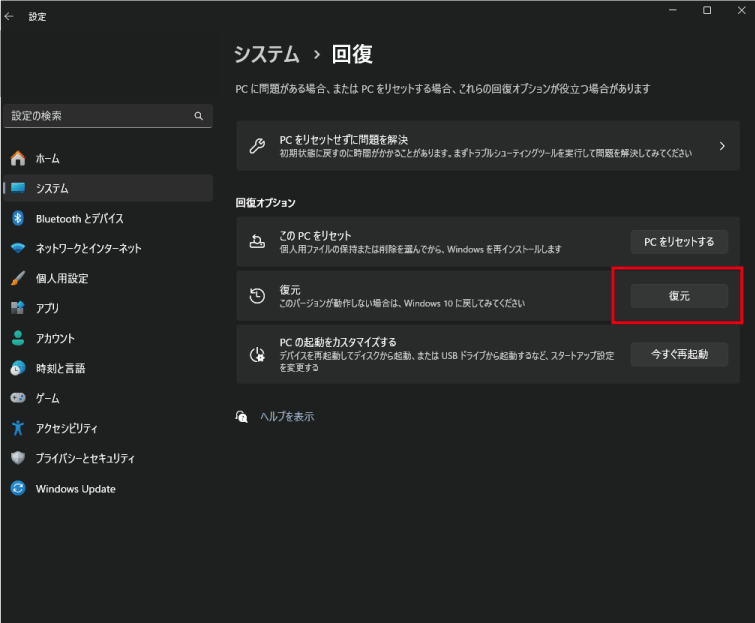
10日以上経過したPCでは、以下の画像のように「復元」がクリックできません。10日以上経過したPCをWindows 10に戻すにはクリーンインストールを行う必要があります。
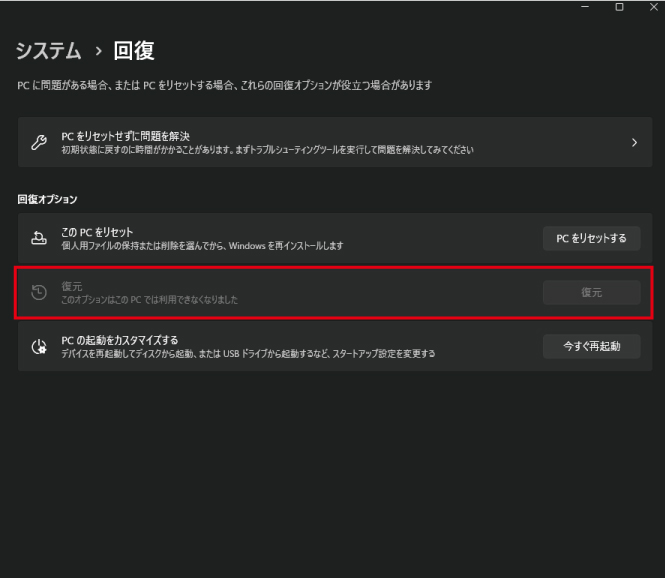
2.「復元」を選ぶと、以下のような画面が表示されるので、適当な理由を選択して「次へ」をクリックします。(選ぶ理由はなんでも良いです。)
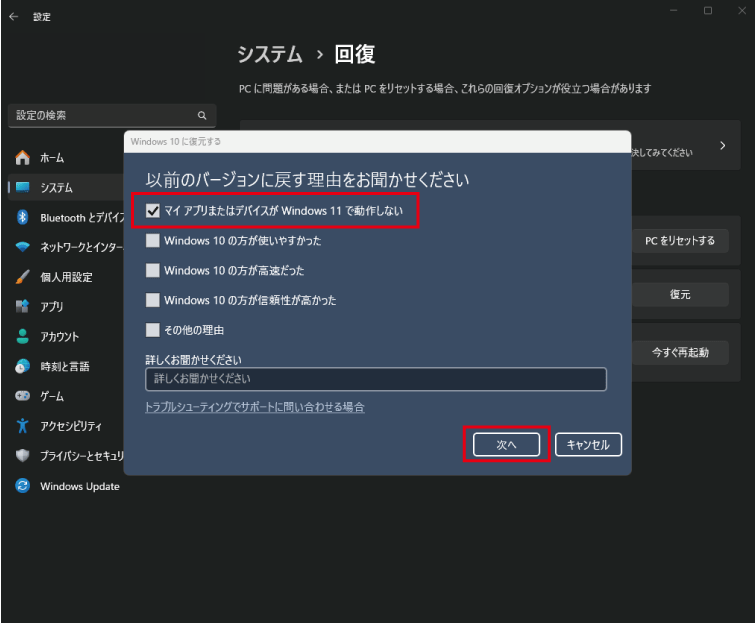
3.「アップデートをチェックしますか?」と聞かれるので、「行わない」を選択します。
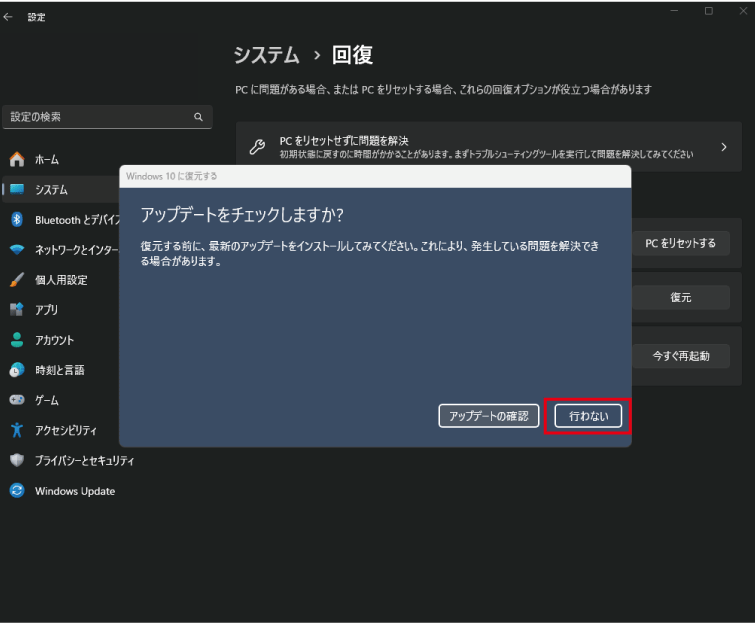
4.「知っておくべきこと」内の「次へ」を選択します。
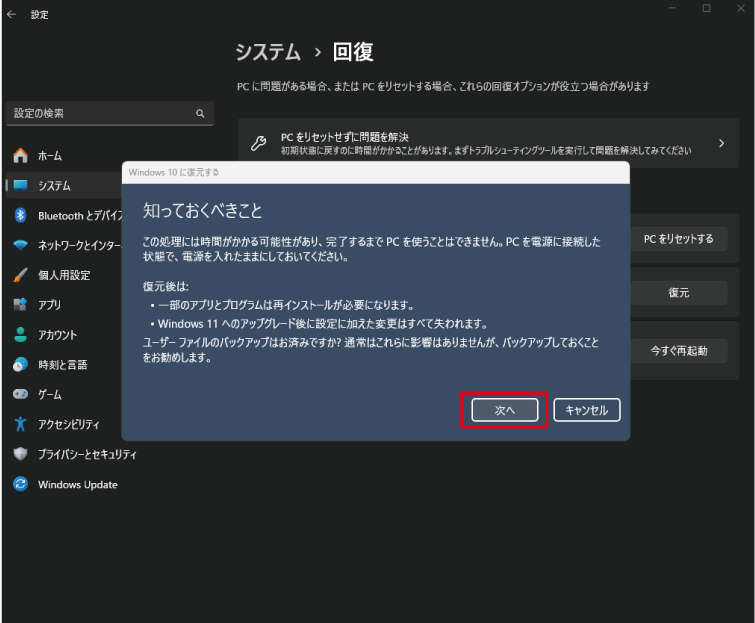
5.「ロックアウトされないようにご注意ください」内の「次へ」を選択します。
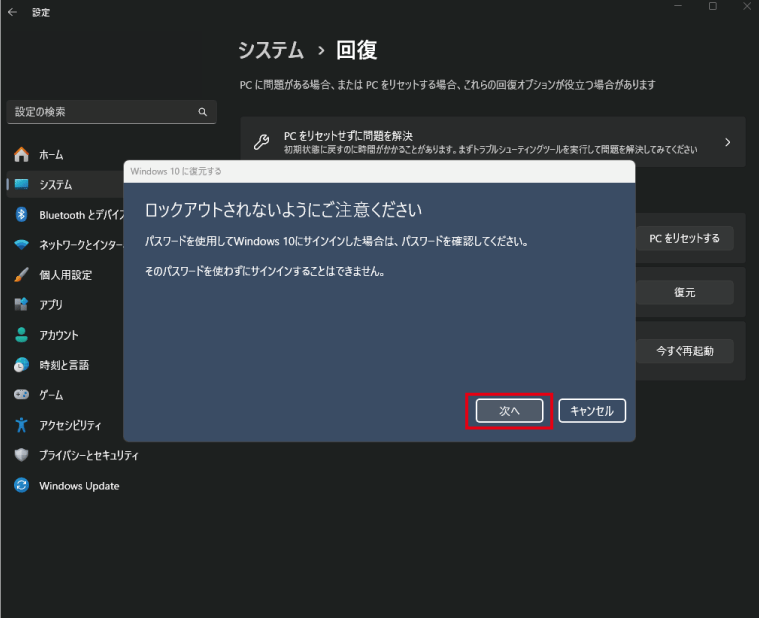
6.「Windows 10に復元する」を選べば、Windows 10へのダウングレードが開始されます。通常、SSDを搭載したPCでは、30分程でダウングレードが完了します。30分以上待って終わらない場合でも、復元が完了するまで辛抱強くお待ち下さい。途中で強制終了させると、PCが立ち上がらなくなるおそれがあります。
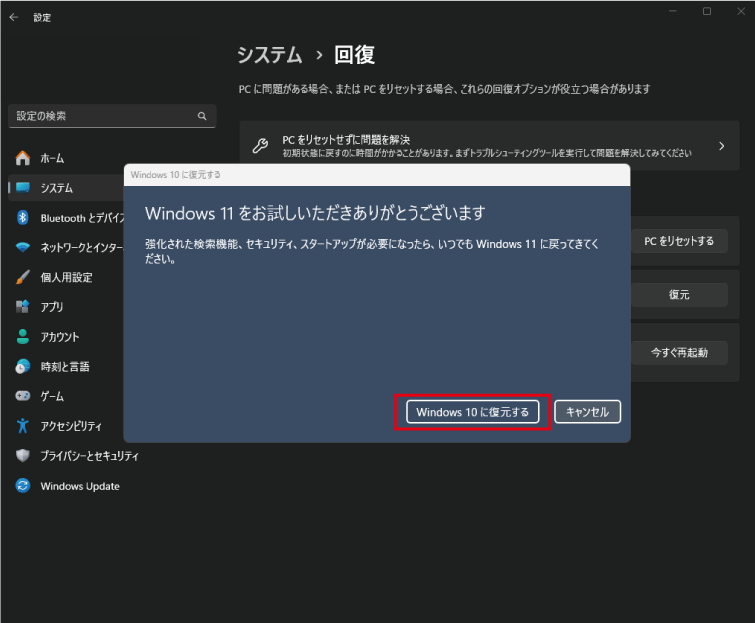
※上記操作が原因で不具合が起こっても責任は一切負いませんので、自己責任の範囲内でお試しください。
[PR]おすすめリンク







